autoCAD绘梅花鹿简笔画图文教程
在CAD中绘制简笔画,是一件很有意思的事情,本文介绍CAD中绘制简笔画的过程:
1、打开CAD软件,新建一个工程,在界面上画一个半径是10的圆。如下图。


2、如图,画差不多比例的两条线段;然后点击“绘图”中的“圆”命令,利用相切相切半径画一个半径是2的圆,小圆和大圆以及线段相切。如图所示




3、点击“修改”中的“修剪”按钮;全选,然后点击需要修剪的部分;然后把上面一条线段以同样的方式修剪。如图所示
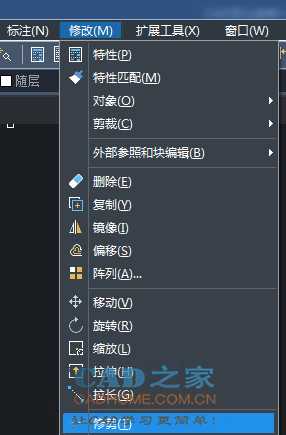
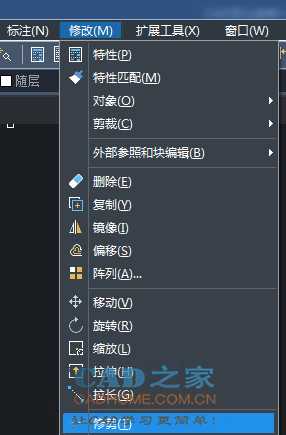
4、在圆的右上方画两端圆弧组成耳朵。利用“修改”中的偏移命令,将两段圆弧向外偏移1或者2,如图所示。用同样的方法画另一侧的耳朵,或者直接复制粘贴也可以。


5、在大圆里面画两个小圆,将最小的一个填充颜色,再画两段圆弧为眼睫毛,图案填充在“绘图”选项中的“图案填充”命令。如图所示


6、按照下图的模板,用曲线将小鹿的身躯勾勒出来。最后在身躯里面画一些个小圆,然后填充成白色。如图所示


免责声明:
1、本站所有资源文章出自互联网收集整理,本站不参与制作,如果侵犯了您的合法权益,请联系本站我们会及时删除。
2、本站发布资源来源于互联网,可能存在水印或者引流等信息,请用户擦亮眼睛自行鉴别,做一个有主见和判断力的用户。
3、本站资源仅供研究、学习交流之用,若使用商业用途,请购买正版授权,否则产生的一切后果将由下载用户自行承担。
4、侵权违法和不良信息举报 举报邮箱:cnddit@qq.com


还没有评论,来说两句吧...